excel从不规则组中取数的函数
- 格式:docx
- 大小:3.79 KB
- 文档页数:4
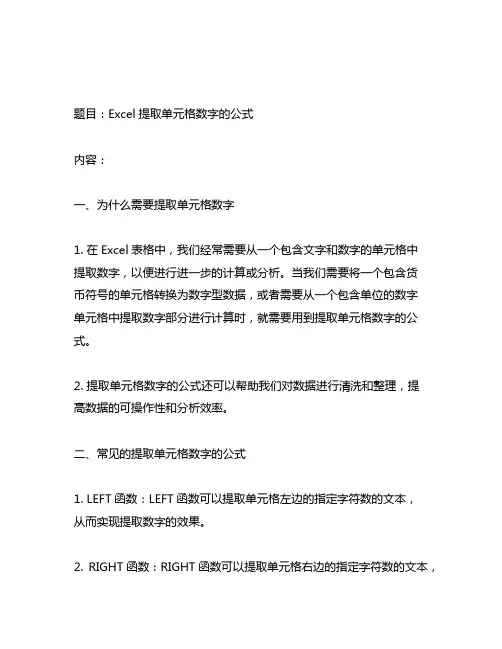
题目:Excel提取单元格数字的公式内容:一、为什么需要提取单元格数字1. 在Excel表格中,我们经常需要从一个包含文字和数字的单元格中提取数字,以便进行进一步的计算或分析。
当我们需要将一个包含货币符号的单元格转换为数字型数据,或者需要从一个包含单位的数字单元格中提取数字部分进行计算时,就需要用到提取单元格数字的公式。
2. 提取单元格数字的公式还可以帮助我们对数据进行清洗和整理,提高数据的可操作性和分析效率。
二、常见的提取单元格数字的公式1. LEFT函数:LEFT函数可以提取单元格左边的指定字符数的文本,从而实现提取数字的效果。
2. RIGHT函数:RIGHT函数可以提取单元格右边的指定字符数的文本,同样也可以用于提取数字。
3. MID函数:MID函数可以从指定的位置开始提取文本,因此可以用于提取单元格中任意位置的数字。
4. FIND函数:FIND函数可以查找指定文本在另一文本中的位置,通过结合其他函数可以实现提取数字的效果。
5. SUBSTITUTE函数:SUBSTITUTE函数可以将文本中指定的字符替换为其他字符,常用于去除货币符号或其他非数字字符。
三、提取单元格数字的案例分析1. 案例一:提取包含单位的数字假设我们需要从一个单元格中提取包含单位的数字,例如“500元”,我们可以使用MID函数结合FIND函数,先找到单位的位置,然后提取出数字部分。
2. 案例二:提取包含货币符号的数字如果单元格中包含货币符号,例如“¥500”,我们可以使用SUBSTITUTE函数将货币符号替换为空,然后将剩下的部分转换为数字型数据。
3. 案例三:提取固定长度的数字有时候我们需要从单元格中提取固定长度的数字,例如从唯一识别信息号中提取出生日部分,这时可以使用LEFT或RIGHT函数来实现提取。
四、提取单元格数字的注意事项1. 在使用提取单元格数字的公式时,需要注意源数据的格式,确保公式提取的结果符合预期。
2. 如果需要对提取的数字进行进一步的计算或比较,建议将结果转换为数值型数据,避免出现错误。
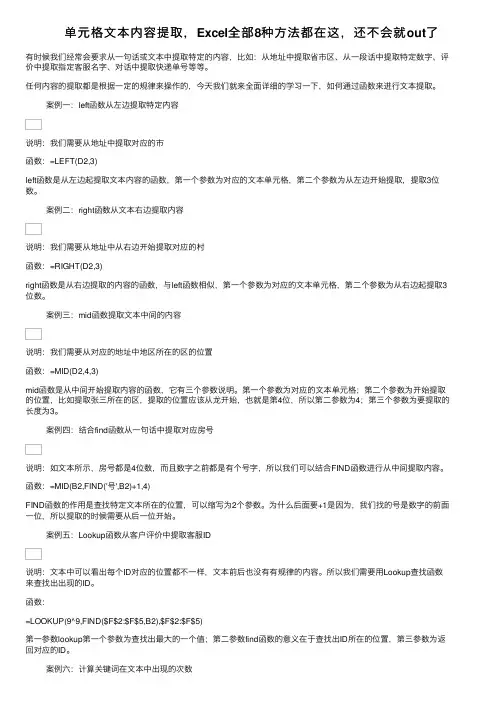
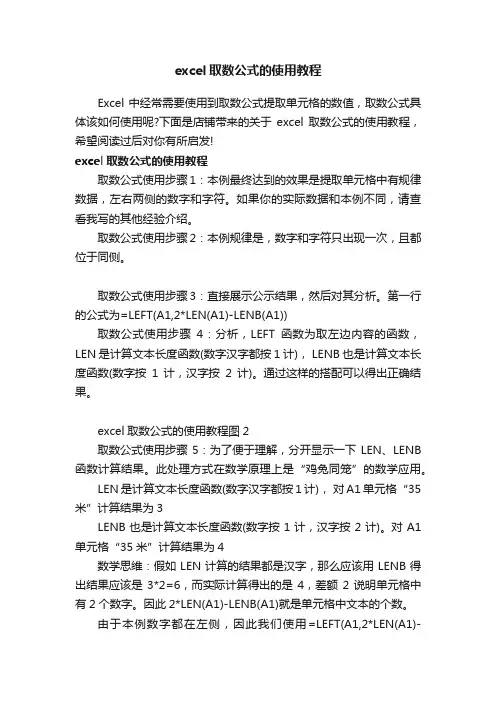
excel取数公式的使用教程Excel中经常需要使用到取数公式提取单元格的数值,取数公式具体该如何使用呢?下面是店铺带来的关于excel取数公式的使用教程,希望阅读过后对你有所启发!excel取数公式的使用教程取数公式使用步骤1:本例最终达到的效果是提取单元格中有规律数据,左右两侧的数字和字符。
如果你的实际数据和本例不同,请查看我写的其他经验介绍。
取数公式使用步骤2:本例规律是,数字和字符只出现一次,且都位于同侧。
取数公式使用步骤3:直接展示公示结果,然后对其分析。
第一行的公式为=LEFT(A1,2*LEN(A1)-LENB(A1))取数公式使用步骤4:分析,LEFT函数为取左边内容的函数,LEN是计算文本长度函数(数字汉字都按1计), LENB也是计算文本长度函数(数字按1计,汉字按2计)。
通过这样的搭配可以得出正确结果。
excel取数公式的使用教程图2取数公式使用步骤5:为了便于理解,分开显示一下LEN、LENB 函数计算结果。
此处理方式在数学原理上是“鸡兔同笼”的数学应用。
LEN是计算文本长度函数(数字汉字都按1计),对A1单元格“35米”计算结果为3LENB也是计算文本长度函数(数字按1计,汉字按2计)。
对A1单元格“35米”计算结果为4数学思维:假如LEN计算的结果都是汉字,那么应该用LENB得出结果应该是3*2=6,而实际计算得出的是4,差额2说明单元格中有2个数字。
因此2*LEN(A1)-LENB(A1)就是单元格中文本的个数。
由于本例数字都在左侧,因此我们使用=LEFT(A1,2*LEN(A1)-LENB(A1))含义为提取单元格左侧2个字符的功能完成要求。
注1:第九行使用的是RIGHT函数,思路相同。
注2:本例中数字字符之间如果出现半角的连接符或者空格也可以被提取出来。
如/*-=+》;等但是不能出现1234567890+-*/等类似的全角字符注3:汉字中可以出现123+-*/等类似的全角字符excel取数公式的使用教程图3。
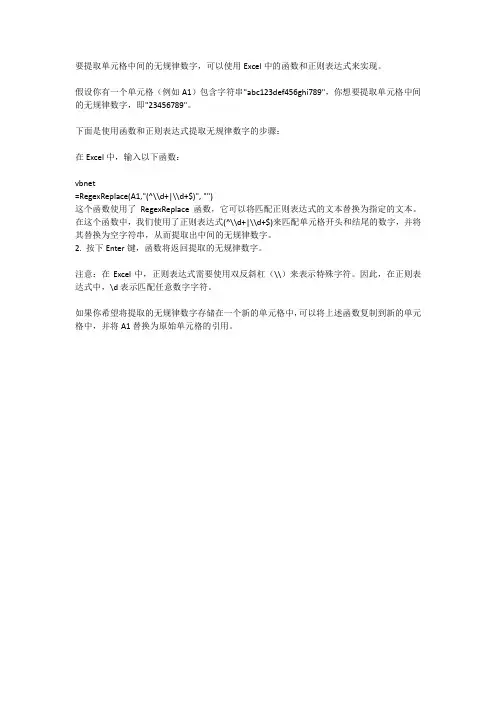
要提取单元格中间的无规律数字,可以使用Excel中的函数和正则表达式来实现。
假设你有一个单元格(例如A1)包含字符串"abc123def456ghi789",你想要提取单元格中间的无规律数字,即"23456789"。
下面是使用函数和正则表达式提取无规律数字的步骤:
在Excel中,输入以下函数:
vbnet
=RegexReplace(A1,"(^\\d+|\\d+$)", "")
这个函数使用了RegexReplace函数,它可以将匹配正则表达式的文本替换为指定的文本。
在这个函数中,我们使用了正则表达式(^\\d+|\\d+$)来匹配单元格开头和结尾的数字,并将其替换为空字符串,从而提取出中间的无规律数字。
2. 按下Enter键,函数将返回提取的无规律数字。
注意:在Excel中,正则表达式需要使用双反斜杠(\\)来表示特殊字符。
因此,在正则表达式中,\d表示匹配任意数字字符。
如果你希望将提取的无规律数字存储在一个新的单元格中,可以将上述函数复制到新的单元格中,并将A1替换为原始单元格的引用。
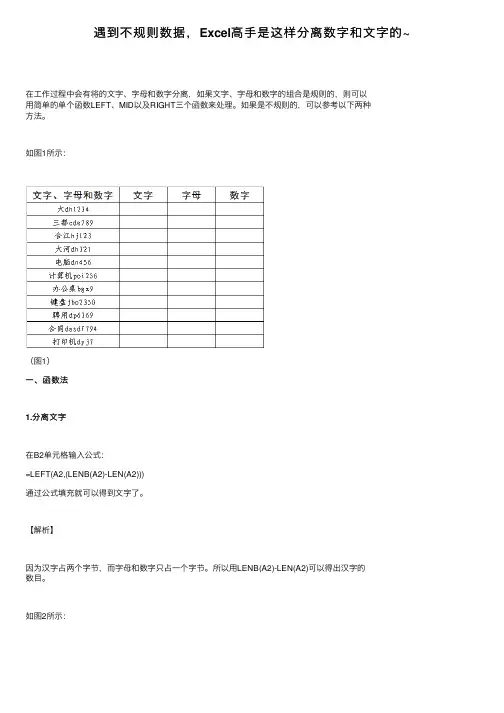
遇到不规则数据,Excel⾼⼿是这样分离数字和⽂字的~在⼯作过程中会有将的⽂字、字母和数字分离,如果⽂字、字母和数字的组合是规则的,则可以⽤简单的单个函数LEFT、MID以及RIGHT三个函数来处理。
如果是不规则的,可以参考以下两种⽅法。
如图1所⽰:(图1)⼀、函数法1.分离⽂字在B2单元格输⼊公式:=LEFT(A2,(LENB(A2)-LEN(A2)))通过公式填充就可以得到⽂字了。
【解析】因为汉字占两个字节,⽽字母和数字只占⼀个字节。
所以⽤LENB(A2)-LEN(A2)可以得出汉字的数⽬。
如图2所⽰:(图2)2.分离数字在D2单元格中输⼊数组公式:=MID(A2,MIN(IFERROR(FIND(ROW($A$1:$A$10)-1,A2),'')),20)通过填充就可以得到数字了。
【解析】MIN(IFERROR(FIND(ROW($A$1:$A$10)-1,A2),''))⽤来寻找第⼀个数字所在的位置。
由于后⾯都是数字,可以⽤MID来提取数字。
如果数字多,可以换成⽐20更⼤的数字。
1.ROW($A$1:$A$10)-1 ⽤来⽣成0-9的内存数组;2.FIND函数⽤来寻找各个数字所在的位置;3.IFERROR函数⽤来屏蔽错误值;4.MIN函数⽤来寻找第⼀个数字所在的位置。
【备注】其实,可以⽤数组公式=RIGHT(A2,LEN(A2)-MIN(IFERROR(FIND(ROW($A$1:$A$10)-1,A2),''))+1)来提取数字。
思路差不多。
如图3所⽰:(图3)3.提取字母⽂字和数字出来了,可以利⽤前两者来提取字母,⽤SUBSTITUTE函数。
在C2单元格中输⼊公式:=SUBSTITUTE(SUBSTITUTE(A2,B2,''),D2,'')这样就可以得到字母啦。
如图4所⽰:(图4)这个函数⽐较简单就不做解析啦。
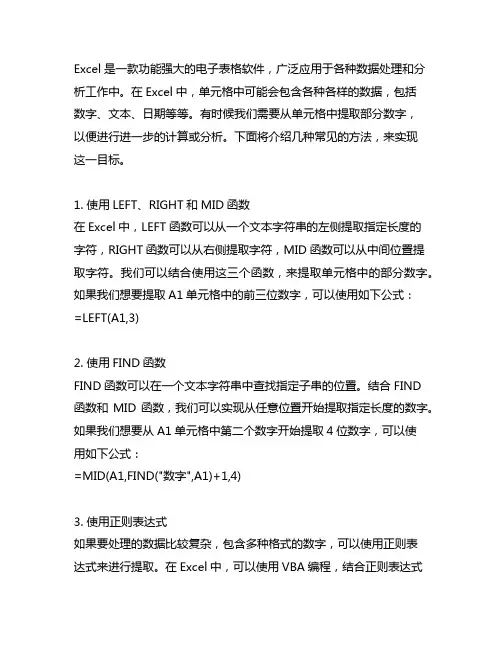
Excel是一款功能强大的电子表格软件,广泛应用于各种数据处理和分析工作中。
在Excel中,单元格中可能会包含各种各样的数据,包括数字、文本、日期等等。
有时候我们需要从单元格中提取部分数字,以便进行进一步的计算或分析。
下面将介绍几种常见的方法,来实现这一目标。
1. 使用LEFT、RIGHT和MID函数在Excel中,LEFT函数可以从一个文本字符串的左侧提取指定长度的字符,RIGHT函数可以从右侧提取字符,MID函数可以从中间位置提取字符。
我们可以结合使用这三个函数,来提取单元格中的部分数字。
如果我们想要提取A1单元格中的前三位数字,可以使用如下公式:=LEFT(A1,3)2. 使用FIND函数FIND函数可以在一个文本字符串中查找指定子串的位置。
结合FIND函数和MID函数,我们可以实现从任意位置开始提取指定长度的数字。
如果我们想要从A1单元格中第二个数字开始提取4位数字,可以使用如下公式:=MID(A1,FIND("数字",A1)+1,4)3. 使用正则表达式如果要处理的数据比较复杂,包含多种格式的数字,可以使用正则表达式来进行提取。
在Excel中,可以使用VBA编程,结合正则表达式来实现这一目标。
具体的方法可以参考Excel VBA的相关文档和教程。
4. 使用文本分隔函数如果单元格中的数据是以特定的分隔符分隔的,比如逗号、空格等,我们可以使用文本分隔函数来将数据分割成多个部分,然后再提取其中的数字部分。
如果A1单元格中的数据是以逗号分隔的,可以使用如下公式来提取第二个部分中的数字:=TRIM(MID(SUBSTITUTE(A1,",",REPT(" ",255)),255,255))5. 使用Power QueryPower Query是Excel中的一个强大的数据处理工具,可以进行各种复杂的数据转换和处理操作。
我们可以使用Power Query来从单元格中提取部分数字,具体的方法可以参考Power Query的相关文档和教程。
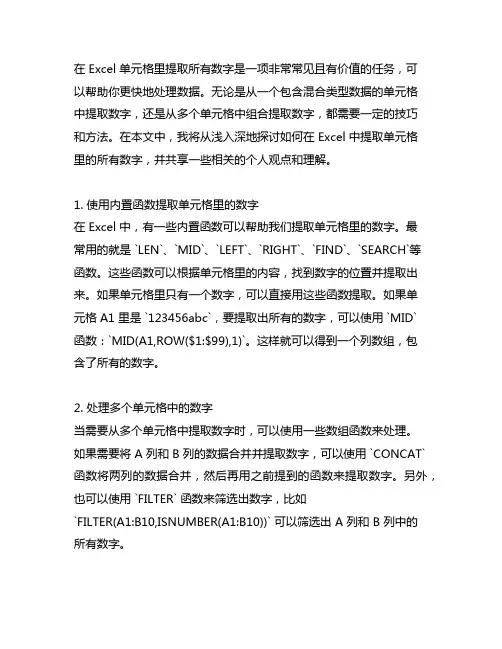
在 Excel 单元格里提取所有数字是一项非常常见且有价值的任务,可以帮助你更快地处理数据。
无论是从一个包含混合类型数据的单元格中提取数字,还是从多个单元格中组合提取数字,都需要一定的技巧和方法。
在本文中,我将从浅入深地探讨如何在 Excel 中提取单元格里的所有数字,并共享一些相关的个人观点和理解。
1. 使用内置函数提取单元格里的数字在 Excel 中,有一些内置函数可以帮助我们提取单元格里的数字。
最常用的就是 `LEN`、`MID`、`LEFT`、`RIGHT`、`FIND`、`SEARCH`等函数。
这些函数可以根据单元格里的内容,找到数字的位置并提取出来。
如果单元格里只有一个数字,可以直接用这些函数提取。
如果单元格 A1 里是 `123456abc`,要提取出所有的数字,可以使用 `MID`函数:`MID(A1,ROW($1:$99),1)`。
这样就可以得到一个列数组,包含了所有的数字。
2. 处理多个单元格中的数字当需要从多个单元格中提取数字时,可以使用一些数组函数来处理。
如果需要将 A 列和 B 列的数据合并并提取数字,可以使用 `CONCAT` 函数将两列的数据合并,然后再用之前提到的函数来提取数字。
另外,也可以使用 `FILTER` 函数来筛选出数字,比如`FILTER(A1:B10,ISNUMBER(A1:B10))` 可以筛选出 A 列和 B 列中的所有数字。
3. 使用宏进行自动提取如果需要经常提取单元格里的数字,可以用宏来自动化这个过程。
通过录制宏的方式,可以将提取数字的一系列操作录制成一个宏,以后只需要运行宏就可以完成提取数字的过程。
这样可以极大地提高工作效率。
总结回顾通过本文的介绍,我们了解了在 Excel 中提取单元格里的所有数字的方法,包括使用内置函数、处理多个单元格中的数字以及使用宏进行自动提取。
这些方法可以帮助我们更快地处理数据,提高工作效率。
个人观点和理解作为一名从业多年的数据分析师,我深切理解在 Excel 中提取数字的重要性。
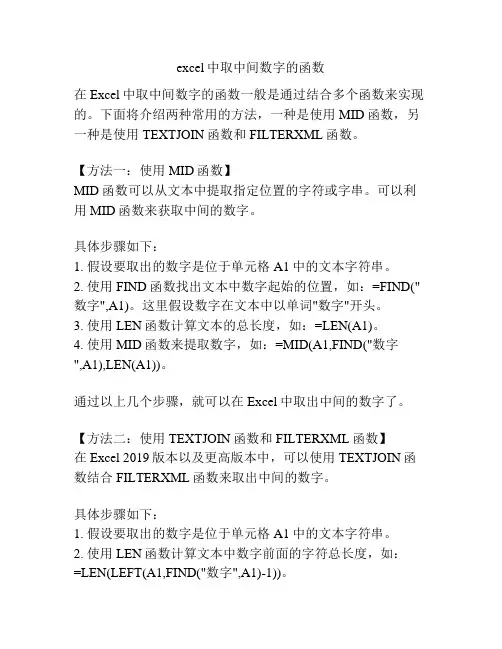
excel中取中间数字的函数在Excel中取中间数字的函数一般是通过结合多个函数来实现的。
下面将介绍两种常用的方法,一种是使用MID函数,另一种是使用TEXTJOIN函数和FILTERXML函数。
【方法一:使用MID函数】MID函数可以从文本中提取指定位置的字符或字串。
可以利用MID函数来获取中间的数字。
具体步骤如下:1. 假设要取出的数字是位于单元格A1中的文本字符串。
2. 使用FIND函数找出文本中数字起始的位置,如:=FIND("数字",A1)。
这里假设数字在文本中以单词"数字"开头。
3. 使用LEN函数计算文本的总长度,如:=LEN(A1)。
4. 使用MID函数来提取数字,如:=MID(A1,FIND("数字",A1),LEN(A1))。
通过以上几个步骤,就可以在Excel中取出中间的数字了。
【方法二:使用TEXTJOIN函数和FILTERXML函数】在Excel 2019版本以及更高版本中,可以使用TEXTJOIN函数结合FILTERXML函数来取出中间的数字。
具体步骤如下:1. 假设要取出的数字是位于单元格A1中的文本字符串。
2. 使用LEN函数计算文本中数字前面的字符总长度,如:=LEN(LEFT(A1,FIND("数字",A1)-1))。
3. 使用LEN函数计算文本中数字的长度,如:=LEN(MID(A1,FIND("数字",A1),LEN(A1)))-LEN(SUBSTITUTE(MID(A1,FIND("数字",A1),LEN(A1))," ","")。
4. 使用FILTERXML函数提取数字,如:=FILTERXML("<t><s>"&MID(A1,FIND("数字",A1),LEN(A1))&"</s></t>","//s")。
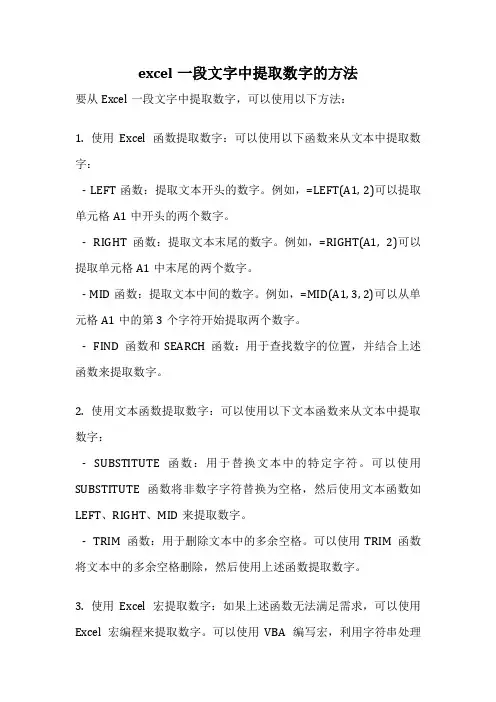
excel一段文字中提取数字的方法
要从Excel一段文字中提取数字,可以使用以下方法:
1. 使用Excel函数提取数字:可以使用以下函数来从文本中提取数字:
- LEFT函数:提取文本开头的数字。
例如,=LEFT(A1, 2)可以提取单元格A1中开头的两个数字。
- RIGHT函数:提取文本末尾的数字。
例如,=RIGHT(A1, 2)可以提取单元格A1中末尾的两个数字。
- MID函数:提取文本中间的数字。
例如,=MID(A1, 3, 2)可以从单元格A1中的第3个字符开始提取两个数字。
- FIND函数和SEARCH函数:用于查找数字的位置,并结合上述函数来提取数字。
2. 使用文本函数提取数字:可以使用以下文本函数来从文本中提取数字:
- SUBSTITUTE函数:用于替换文本中的特定字符。
可以使用SUBSTITUTE函数将非数字字符替换为空格,然后使用文本函数如LEFT、RIGHT、MID来提取数字。
- TRIM函数:用于删除文本中的多余空格。
可以使用TRIM函数将文本中的多余空格删除,然后使用上述函数提取数字。
3. 使用Excel宏提取数字:如果上述函数无法满足需求,可以使用Excel宏编程来提取数字。
可以使用VBA编写宏,利用字符串处理
函数和正则表达式来提取数字。
无论使用哪种方法,都需要根据具体的需求和文本格式选择合适的方法。
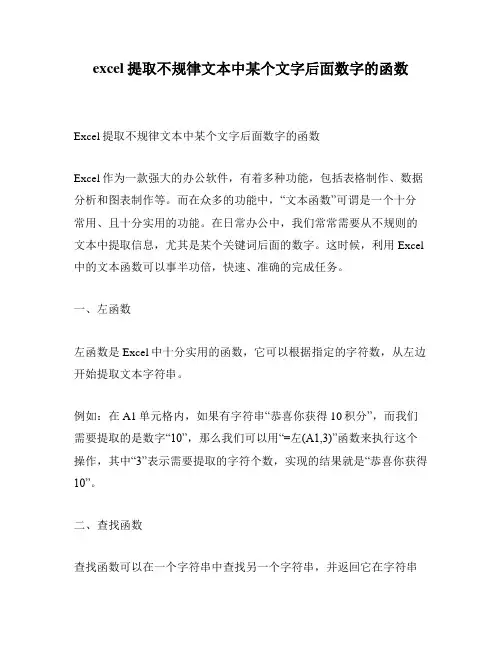
excel提取不规律文本中某个文字后面数字的函数Excel提取不规律文本中某个文字后面数字的函数Excel作为一款强大的办公软件,有着多种功能,包括表格制作、数据分析和图表制作等。
而在众多的功能中,“文本函数”可谓是一个十分常用、且十分实用的功能。
在日常办公中,我们常常需要从不规则的文本中提取信息,尤其是某个关键词后面的数字。
这时候,利用Excel 中的文本函数可以事半功倍,快速、准确的完成任务。
一、左函数左函数是Excel中十分实用的函数,它可以根据指定的字符数,从左边开始提取文本字符串。
例如:在A1单元格内,如果有字符串“恭喜你获得10积分”,而我们需要提取的是数字“10”,那么我们可以用“=左(A1,3)”函数来执行这个操作,其中“3”表示需要提取的字符个数,实现的结果就是“恭喜你获得10”。
二、查找函数查找函数可以在一个字符串中查找另一个字符串,并返回它在字符串中所处的位置数。
其中最常用的函数为FIND和SEARCH,两者的区别在于对大小写的敏感度。
例如:在A1单元格内,如果有字符串“电竞比赛第一名获得10000元奖金”,而我们需要提取的是数字“10000”,那么我们可以用“=MID(A1,FIND("获得",A1)+2,FIND("元",A1)-FIND("获得",A1)-2)”函数来执行这个操作,其中“获得”和“元”为需要查找的字符串,返回值为两者之间的数字,实现的结果就是“10000”。
三、右函数右函数可以从字符串最右侧开始,基于指定的字符数返回一个文本字符串。
例如:在A1单元格内,如果有字符串“Lyu2017”,而我们需要提取的是数字“2017”,那么我们可以用“=右(A1,4)”函数来执行这个操作,其中“4”表示需要提取的字符个数,实现的结果就是“2017”。
四、中找函数中找函数是通过某个关键字在一个字符串中查找,然后从该关键字开始截取一定长度的字符串。
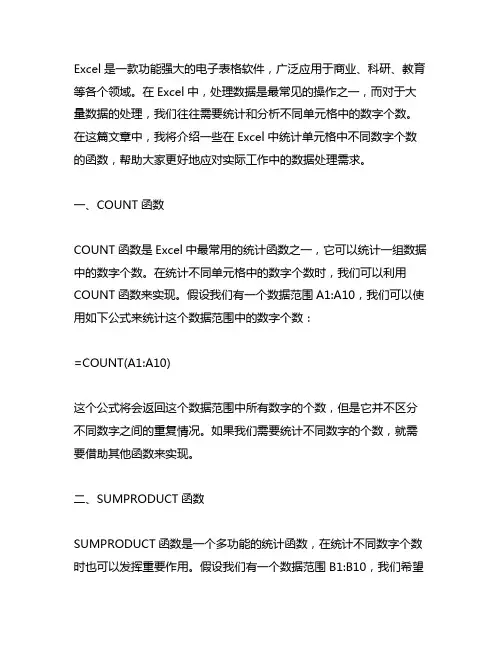
Excel是一款功能强大的电子表格软件,广泛应用于商业、科研、教育等各个领域。
在Excel中,处理数据是最常见的操作之一,而对于大量数据的处理,我们往往需要统计和分析不同单元格中的数字个数。
在这篇文章中,我将介绍一些在Excel中统计单元格中不同数字个数的函数,帮助大家更好地应对实际工作中的数据处理需求。
一、COUNT函数COUNT函数是Excel中最常用的统计函数之一,它可以统计一组数据中的数字个数。
在统计不同单元格中的数字个数时,我们可以利用COUNT函数来实现。
假设我们有一个数据范围A1:A10,我们可以使用如下公式来统计这个数据范围中的数字个数:=COUNT(A1:A10)这个公式将会返回这个数据范围中所有数字的个数,但是它并不区分不同数字之间的重复情况。
如果我们需要统计不同数字的个数,就需要借助其他函数来实现。
二、SUMPRODUCT函数SUMPRODUCT函数是一个多功能的统计函数,在统计不同数字个数时也可以发挥重要作用。
假设我们有一个数据范围B1:B10,我们希望统计这个数据范围中不同数字的个数,可以使用如下公式:=SUMPRODUCT(1/COUNTIF(B1:B10,B1:B10))这个公式通过COUNTIF函数统计数据范围中每个数字出现的次数,然后再取倒数得到不同数字的个数,最后再利用SUMPRODUCT函数将所有不同数字个数相加。
三、FREQUENCY函数FREQUENCY函数是用来统计数据分布情况的函数,在统计不同数字个数时也可以派上用场。
假设我们有一个数据范围C1:C10,我们希望统计这个数据范围中不同数字的个数,可以使用如下公式:=FREQUENCY(C1:C10,C1:C10)这个公式将会返回一个数组,数组中存储了数据范围中每个不同数字的个数。
我们可以进一步利用其他函数来对这个数组进行处理,以得到最终的不同数字个数。
四、使用宏函数除了以上介绍的一些常用的函数外,在Excel中我们也可以利用宏函数来实现对不同数字个数的统计。
Excel函数应用之逻辑函数:countif和sumif函数根据条件计算值在了解了IF函数的使用方法后,我们再来看看与之类似的Excel提供的可根据某一条件来分析数据的其他函数。
例如,如果要计算单元格区域中某个文本串或数字出现的次数,则可使用 COUNTIF 工作表函数。
如果要根据单元格区域中的某一文本串或数字求和,则可使用 SUMIF 工作表函数。
关于SUMIF函数在数学与三角函数中以做了较为详细的介绍。
这里重点介绍COUNTIF的应用。
COUNTIF可以用来计算给定区域内满足特定条件的单元格的数目。
比如在成绩表中计算每位学生取得优秀成绩的课程数。
在工资表中求出所有基本工资在2000元以上的员工数。
语法形式为COUNTIF(range,criteria)。
其中Range为需要计算其中满足条件的单元格数目的单元格区域。
Criteria确定哪些单元格将被计算在内的条件,其形式可以为数字、表达式或文本。
例如,条件可以表示为 32、"32"、">32"、" apples"。
1、成绩表这里仍以上述成绩表的例子说明一些应用方法。
我们需要计算的是:每位学生取得优秀成绩的课程数。
规则为成绩大于90分记做优秀。
如图8所示图8根据这一规则,我们在优秀门数中写公式(以单元格B13为例):=COUNTIF(B4:B10,">90")语法解释为,计算B4到B10这个范围,即jarry的各科成绩中有多少个数值大于90的单元格。
在优秀门数栏中可以看到jarry的优秀门数为两门。
其他人也可以依次看到。
2、销售业绩表销售业绩表可能是综合运用IF、SUMIF、COUNTIF非常典型的示例。
比如,可能希望计算销售人员的订单数,然后汇总每个销售人员的销售额,并且根据总发货量决定每次销售应获得的奖金。
原始数据表如图9所示(原始数据是以流水单形式列出的,即按订单号排列)图9 原始数据表按销售人员汇总表如图10所示图10 销售人员汇总表如图10所示的表完全是利用函数计算的方法自动汇总的数据。
12个Excel函数公式整理有关12个Excel函数公式整理12个excel函数公式,虽然它们不并常用,但需要用时你还真不好搜到,所以赶忙收藏起来吧,下面作者为大家带来12个Excel函数公式整理,期望对您有所帮助!12个Excel函数公式整理1、动态获取A列最后一个数字=LOOKUP(1,0/(A2:A100 0),A2:A100)2、不重复个数公式=SUMPRODUCT(1/COUNTIF(A2:A7,A2:A7))3、提取唯独值公式=IFERROR(INDEX(A:A,SMALL(IF(MATCH(A$2:A$7,A$2:A$7,0)=ROW(A$1:A$6) ,ROW(A$2:A$7)),ROW(A1))), )4、中国式排名公式=SUMPRODUCT(($D$4:$D$9 =D4)_(1/COUNTIF(D$4:D$9,D$4:D$9)))5、提取字符串任一位中的数字A1的值为 ABC123.45FE ,截取结果:123.45数组公式:{=LOOKUP(9^9,MID(A1,MATCH(1,MID(A1,ROW(1:9),1)^0,0),ROW(1:9))_1)}6、金额大写转换公式=TEXT(LEFT(RMB(A2),LEN(RMB(A2))-3), [ 0][dbnum2]G/通用格式元;[ 0]负[dbnum2]G/通用格式元;; ) TEXT(RIGHT(RMB(A2),2), [dbnum2]0角0分;;整 )7、个人所得税运算公式假设A2中是应税工资,则运算个税公式为:=5_MAX(A2_{0.6,2,4,5,6,7,9}%-{21,91,251,376,761,1346,3016},)8、一对多查找包含公式=COUNT(FIND({ AAA花苑 , CCC龙廷 },A2))9、Vlookup多表查找公式工资表模板中,每个部门一个表。
在查询表中,要求根据提供的.姓名,从销售~综合5个工作表中查询该员工的基本工资。
【Excel】函数-对文本中不规则的数字进行提取在前几次Excel学习内容中,讲到了关于对单元格内容进行提取的几种场景,由此前天一位朋友又提到了另外一种特殊情况,如下图:大家看到在A列中存放着不同单位的内容,如果想把其中的数字提取出来,该如何进行呢?首先应该说明的是,这些数字没有任何规则,不是同样的长度,不是相同的单位,所以今天我们就得动动脑筋了,接下来我来一步一步的进行分析;1.首先在前几次的函数学习中我们讲到了mid()函数,因为数字都在中间,如果想进行提取,必然要用到mid()函数,那接下来我们该如何来确定每个单元格第一个数字字符所在的位置呢,就拿A2单元格来说,我们如何在确定60中的6从左向右数的位置3呢?2.因为不确定每个单元格中都包含哪些数字,所以为了保险起见,我们用find()来对每一个数字进行查找,=(FIND({1,2,3,4,5,6,7,8,9,0},A2&1234567890,1),该函数的目的是在A2&1234567890中从左边第一位向右分别找1,2,3,4,5,6,7,8,9,0;这样查找完之后,对应的从1到0,每个数字的位置为{6,7,8,9,10,3,12,13,14,4},其中找到的每个数字的位置中,重点是其中的3和4,因为这两个数字分别对应着A2单元格中6和0的位置;3.着重强调一下,为什么要在A2右侧要链接一个字符串1234567890,这是保证我们在用find进行查找时,确保每个数字都能有一个结果,否则find只能找到6和0的位置,而其他的数字找不到,找不到公式就会报错,这里用了一个小技巧,大家想一想我在上一篇文章里是如何处理这种场景的吧?4.接下来如何来确定6的位置3呢?我们只要用到min()函数就可以了,min(A,B,C)就是从A,B,C中把最小值找出来,而在A2&1234567890中第一个找到的数字,肯定是最小的=MIN(FIND({1,2,3,4,5,6,7,8,9,0},A2&1234567890,1)),所以在find()函数外嵌套一层min()函数就可以找到6的位置为3;5.对于MID()函数而言,现在我们确定了第一个数字的位置,接下来我们要找到对应的数字的长度,才能大功告成,接下来我们继续烧脑,在此我们用了ROW($1:$20)作为辅助,这个函数的意思就是1,2,3,4,5,6,7,8,9,10,11,12,13,14,15,16,17,18,19,20;我们为了简化,用到了这样一个函数;我们对前三步所分析的结果进一步处理=MID(A2,MIN(FIND({1,2,3,4,5,6,7,8,9,0},A2&1234567890,1)),RO W($1:$20));该函数的意思就相当于=MID(A2,3,ROW($1:$20));对A2单元格从第3位开始提取20次,分别取1位,取2位......取20位,得到20个结果分别为'6';'60';'60斤';'60斤';'60斤';'60斤';'60斤';'60斤';'60斤';'60斤';'60斤';'60斤';'60斤';'60斤';'60斤';'60斤';'60斤';'60斤';'60斤';'60斤';因为A2单元格到斤字就结束了,这样只有前两位是数字,后面就是都是包含文本的相同的“60斤”;6.在上一步中我们为什么用到了row($1:$20),而不是1:19或1:21呢,其实在这里你用哪个都是可以的,主要的问题你要想想你的A列中最长的数字可能有多少位,你在这里所设的值20,不能小于A列中最大数字长度;如果你A列最长的数字是8位,那你完全可以设置为ROW($1:$9);7.我们为了将找到的这些文本转化为数值类型的内容,又要使用另外一个技巧“--”(减负),用两个减号对查找出来的结果进行处理,就可以将其转化为数值类型,为什么要转化为数值类型呢?其实不难理解,我们要做数学计算,当然得用数值类型才行;8.所以最原始的公式就变成了=--MID(A2,MIN(FIND({1,2,3,4,5,6,7,8,9,0},A2&1234567890,1)),ROW( $1:$20));也就是=--MID(A2,3,ROW($1:$20)),这样将找到的20个结果转化为{6;60;#VALUE!;#VALUE!;#VALUE!;#VALUE!;#VALUE!;#VALUE!;#VA LUE!;#VALUE!;#VALUE!;#VALUE!;#VALUE!;#VALUE!;#VALUE!;#VAL UE!;#VALUE!;#VALUE!;#VALUE!;#VALUE!},只有真正的数值6和60正常转换了,而后面包含有文本的都显示为了#VALUE!,不过大家不用担心,我们要的就是这个结果;9.最后,我们要将这组数中的最大值60,提取出来,我们用了lookup(),最后完整的公式既为=LOOKUP(2^50,--MID(A2,MIN(FIND({1,2,3,4,5,6,7,8,9,0},A2&1234567890,1)),ROW( $1:$20)));就相当于=lookup(2^50,{6;60;#VALUE!;#VALUE!;#VALUE!;#VALUE!;#VALUE !;#VALUE!;#VALUE!;#VALUE!;#VALUE!;#VALUE!;#VALUE!;#VALUE!; #VALUE!;#VALUE!;#VALUE!;#VALUE!;#VALUE!;#VALUE!}),在这组数中找到不大于2^50(2的50次方)的最大数,也就是其中的60;这里要求=lookup(A,{b,c,d,e,f})的第一个参数A一定要大于或等于后面大括号内的任何一个值,这样才能找出其中不大于A的最大值,所以我选用了2的50次方,这已经是一个极大的数了;10.11.至此我们基本已经将数字都找出来了,但是最后还有一个问题就是如果A列中如果出现都是文本,而没有数字怎么办,那是不是find函数就什么也找不到了呢?如果是这样,公式就会报错,如下图:12.13.考虑到这种可能性,我们在原始公式的最外层,加一层函数iferror来进行排错,=IFERROR(LOOKUP(2^50,--MID(A2,MIN(FIND({1,2,3,4,5,6,7,8,9,0},A2&1234567890,1)),ROW( $1:$20))),'没有数字'),如果公式没有报错,就正常使用,如果公式出现报错,就会返回后面的文本“没有数字”,iferror是我们在使用函数过程中考虑排错用的最多的函数,14.注:1.今天讲的内容有点难,希望大家能够一步一步进行分析理解,我们想学习任何东西,最重要的掌握分析问题的思路,这样我们才能触类旁通,解决类似的所有相关问题,而不是解决的仅仅是某一个问题本身;2.今天的问题有些烧脑,但我想如果我们能把最难得部分都能解决掉了,那以后工作中那些简简单单的小函数就不就可以不放在眼里了吗;3.大家也可以结合我在上次的文章中使用的方法进行处理,看看能否利用上篇文章的办法解决今天的问题呢?。
excel不规则提取数值公式在使用Excel时,有时我们需要从一个单元格中提取特定的数值,但是由于数据的格式不规则,我们无法使用简单的函数来提取。
这时,我们可以使用一些复杂的公式来实现这个目标。
首先,我们需要判断数据的规则性,看看是否有一些明显的模式。
如果有,我们可以使用文本函数和数值函数来提取数据。
例如,假设我们有一个单元格A1,其中包含一个字符串,如“销售额:1000”。
我们想要提取这个字符串中的数值“1000”。
首先,我们可以使用文本函数“MID”来提取字符串中的一部分文本。
公式如下:```=MID(A1, FIND(":",A1)+1, LEN(A1) - FIND(":",A1))```这个公式的作用是找到冒号“:”所在的位置,然后根据这个位置来确定需要提取的文本的起始位置。
最后,使用“LEN”函数计算需要提取的文本的长度。
通过这样的方式,我们可以提取字符串中的数值部分。
另外,如果字符串中存在数值和非数值字符的混合,我们可以使用数值函数“VALUE”将提取的文本转换为数值。
公式如下:```=VALUE(MID(A1, FIND(":",A1)+1, LEN(A1) - FIND(":",A1)))```通过这样的转换,我们可以得到一个可以进行数值计算的值。
除了使用文本函数和数值函数,我们还可以使用正则表达式来提取数据。
在Excel中,我们可以使用“REGEXEXTRACT”函数实现这一功能。
假设我们有一个单元格A1,其中包含一个字符串,如“销售额:1000”。
我们想要提取这个字符串中的数值“1000”。
首先,我们需要在Excel中启用正则表达式功能。
步骤如下:点击“文件” -> “选项” -> “高级”,然后勾选“使用正则表达式函数”。
然后,可以使用以下公式来提取数值部分:```=REGEXEXTRACT(A1, "\d+")```这个公式的作用是匹配字符串中的一个或多个数字。
Excel公式提取无规律混合文本里面的数字一、引言在E xc el中,我们经常会遇到需要从无规律混合文本中提取数字的需求。
例如,我们可能需要从一个包含混合文本和数字的单元格中提取纯数字,并将其应用于其他计算或分析中。
本文将介绍如何使用Ex c el公式来提取无规律混合文本中的数字,帮助读者更好地应对这一问题。
二、使用L EFT、RIGH T和MI D函数提取数字我们可以通过使用Ex c el的L EF T、RI GH T和M ID函数来提取无规律混合文本中的数字。
以下是使用这些函数的具体步骤:1.首先,我们需要确保数据位于Ex cel的一个单元格中。
假设我们的混合文本数据位于单元格A1中。
2.使用LE FT函数提取文本中的第一个字符,判断其是否为数字。
具体公式为:`=I F(IS N UM BE R(VA LU E(LEF T(A1,1))),L EF T(A1,1),"")`。
该公式将提取文本中的第一个字符,并判断其是否为数字。
如果是数字,则返回该数字,如果不是数字,则返回空字符串。
3.使用RI GH T函数提取文本中的最后一个字符,判断其是否为数字。
具体公式为:`=IF(I SN UM BE R(VAL U E(RI GH T(A1,1))),RI GH T(A1,1),"")`。
该公式将提取文本中的最后一个字符,并判断其是否为数字。
如果是数字,则返回该数字,如果不是数字,则返回空字符串。
4.使用MI D函数提取文本中间的数字。
具体公式为:`=IF(I SN UM BE R(VAL U E(MI D(A1,2,L EN(A1)-2))),M ID(A1,2,LEN(A1)-2),"")`。
该公式将提取文本中间的字符,并判断是否为数字。
如果是数字,则返回该数字,如果不是数字,则返回空字符串。
5.将以上三个公式合并为一个公式,并将提取得到的数字合并在一起。
excel xirr函数
Excel中的XIRR函数用于计算一组不规则现金流的内部收益率(IRR)。
XIRR函数的语法如下:
```plaintext
XIRR(values, dates, guess)
```
-`values`:必需。
表示现金流量的数组或范围。
该数组必须至少包含一项负现金流(投资)和一项正现金流(回报),且现金流必须按时间顺序排列。
- `dates`:必需。
表示现金流量对应日期的数组或范围。
日期必须与现金流量一一对应。
- `guess`:可选。
表示对内部收益率的初始猜测值。
如果省略此参数,则默认为0.1(10%)。
请注意,XIRR函数假设现金流在给定日期的时间点按等间隔插值。
如果现金流不是等间隔的,XIRR函数将会计算近似的内部收益率。
以下是一个示例:
假设有以下现金流和对应日期的数据:
要计算这些现金流的内部收益率,可以使用以下公式:
```plaintext
=XIRR(B2:B7, A2:A7)
```
这将返回一个近似的内部收益率。
excel从不规则组中取数的函数
Excel是一款非常强大的电子表格软件,它可以帮助我们进行各种数据处理和分析。
在Excel中,有很多函数可以帮助我们从不规则组中取数,这些函数可以大大提高我们的工作效率。
本文将介绍一些常用的从不规则组中取数的函数,并且详细讲解它们的用法。
1. VLOOKUP函数
VLOOKUP函数是Excel中最常用的从不规则组中取数的函数之一。
它的作用是在一个表格中查找某个值,并返回该值所在行的指定列的值。
VLOOKUP函数的语法如下:
VLOOKUP(lookup_value,table_array,col_index_num,range_loo kup)
其中,lookup_value是要查找的值,table_array是要查找的表格区域,col_index_num是要返回的列的索引号,range_lookup是一个逻辑值,用于指定是否要进行近似匹配。
例如,我们有一个表格,其中包含了学生的姓名、成绩和班级信息。
现在我们要根据学生的姓名查找他的成绩,可以使用如下的公式:
=VLOOKUP("张三",A1:C10,2,FALSE)
其中,"张三"是要查找的学生姓名,A1:C10是要查找的表格区域,
2表示要返回的列是成绩列,FALSE表示要进行精确匹配。
2. INDEX函数
INDEX函数也是从不规则组中取数的常用函数之一。
它的作用是返回一个表格区域中指定行和列的单元格的值。
INDEX函数的语法如下:
INDEX(array,row_num,[column_num])
其中,array是要查找的表格区域,row_num是要返回的行的索引号,column_num是要返回的列的索引号。
如果省略column_num,则默认返回整行的值。
例如,我们有一个表格,其中包含了学生的姓名、成绩和班级信息。
现在我们要根据学生的姓名查找他的成绩,可以使用如下的公式:
=INDEX(B1:B10,MATCH("张三",A1:A10,0))
其中,B1:B10是要查找的表格区域,MATCH函数用于查找学生姓名所在的行的索引号。
3. OFFSET函数
OFFSET函数也是从不规则组中取数的常用函数之一。
它的作用是返回一个表格区域中指定行和列的单元格的值。
OFFSET函数的语
法如下:
OFFSET(reference,rows,cols,[height],[width])
其中,reference是一个参照单元格,rows和cols是要偏移的行数和列数,height和width是要返回的区域的高度和宽度。
例如,我们有一个表格,其中包含了学生的姓名、成绩和班级信息。
现在我们要根据学生的姓名查找他的成绩,可以使用如下的公式:
=OFFSET(B1,MATCH("张三",A1:A10)-1,1)
其中,B1是参照单元格,MATCH函数用于查找学生姓名所在的行的索引号。
4. INDIRECT函数
INDIRECT函数也是从不规则组中取数的常用函数之一。
它的作用是返回一个由字符串指定的单元格的值。
INDIRECT函数的语法如下:
INDIRECT(ref_text,[a1])
其中,ref_text是一个字符串,用于指定要返回的单元格的地址,a1是一个逻辑值,用于指定ref_text是否采用A1样式的地址。
例如,我们有一个表格,其中包含了学生的姓名、成绩和班级信息。
现在我们要根据学生的姓名查找他的成绩,可以使用如下的公式:
=INDIRECT("B"&MATCH("张三",A1:A10))
其中,"B"&MATCH("张三",A1:A10)用于构造要返回的单元格的地址。
总结
从不规则组中取数是Excel中非常常见的操作,上述介绍的函数是从不规则组中取数的常用函数之一。
在实际工作中,我们可以根据具体的需求选择合适的函数来进行操作。
同时,我们也可以将这些函数进行组合使用,以实现更加复杂的操作。